Khi bạn muốn giúp ngăn chặn việc sử dụng trái phép một cơ sở dữ Access, hãy cân nhắc việc mã hóa cơ sở dữ liệu bằng cách thiết đặt mật khẩu. Nếu bạn biết mật khẩu của một cơ sở dữ liệu đã mã hóa, bạn cũng có thể giải mã cơ sở dữ liệu đó và loại bỏ mật khẩu của nó. Bài viết này giải thích về cách mã hóa cơ sở dữ liệu bằng mật khẩu cơ sở dữ liệu, cách giải mã cơ sở dữ liệu và loại bỏ mật khẩu của nó.
Trong các phiên bản cũ hơn của Access, bạn có thể tạo tài khoản người dùng và mật khẩu bằng cách sử dụng một tính năng có tên là bảo mật mức người dùng. Chủ đề này không thảo luận về bảo mật cấp độ người dùng, mà tính năng này không sẽ không sẵn dùng khi bạn dùng định dạng tệp .accdb.
Nếu bạn mã hóa một cơ sở dữ liệu rồi quên mật khẩu, bạn sẽ không dùng được cơ sở dữ liệu đó. Bạn không thể loại bỏ mật khẩu cơ sở dữ liệu nếu bạn không biết mật khẩu đó.
Trong bài viết này
Tổng quan
Công cụ mã hóa cơ sở dữ liệu làm cho các công cụ khác không đọc được dữ liệu của bạn và đặt ra một mật khẩu cần phải có để sử dụng cơ sở dữ liệu đó. Hãy nhớ những quy tắc sau khi bạn thực hiện:
-
Tính năng mã hóa mới chỉ áp dụng cho những cơ sở dữ liệu có định dạng .accdb.
-
Công cụ này sử dụng một thuật toán mã hóa mạnh hơn thuật toán được sử dụng trong các phiên bản trước của Access.
Mã hóa cơ sở dữ liệu bằng mật khẩu
Các bước trong mục này sẽ giải thích cách tạo và áp dụng mật khẩu cho cơ sở dữ Access trên máy tính.
Mã hóa cơ sở dữ liệu
-
Hãy mở cơ sở dữ liệu trong chế độ Dành riêng.
Làm thế nào để tôi mở cơ sở dữ liệu trong chế độ Dành riêng?
-
Trên tab Tệp, bấm Mở.
-
Trong hộp thoại Mở, hãy duyệt đến tệp mà bạn muốn mở rồi chọn tệp đó.
-
Bấm vào mũi tên kế bên nút Mở, rồi bấm Mở Dành riêng. Hình dưới đây mô tả menu.
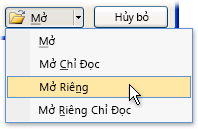
-
-
Trên tab Tệp, bấm Thông tin, rồi bấm Mã hóa bằng Mật khẩu.
Hộp thoại Đặt Mật khẩu Cơ sở dữ liệu xuất hiện.
-
Hãy nhập mật khẩu của bạn vào hộp Mật khẩu, nhập lại vào hộp Xác nhận, rồi bấm OK.
Lưu ý:
-
Hãy dùng những mật khẩu mạnh, có chứa cả chữ hoa và chữ thường, số và ký hiệu. Mật khẩu yếu không chứa tất cả những yếu tố này. Mật khẩu mạnh: Y6dh!et5. Mật khẩu yếu: House27. Mật khẩu phải có từ 8 ký tự trở lên. Một cụm mật khẩu có 14 ký tự trở lên sẽ tốt hơn.
-
Điều quan trọng là bạn cần nhớ mật khẩu của mình. Nếu bạn quên mật khẩu của mình, Microsoft không thể truy xuất lại mật khẩu đó. Hãy lưu giữ mật khẩu mà bạn viết ra ở một nơi an toàn, cách xa thông tin mà mật khẩu đó bảo vệ.
-
Mã hóa cơ sở dữ liệu tách
Để mã hóa cơ sở dữ liệu tách, bạn cần mã hóa cả cơ sở dữ liệu phía trước và cơ sở dữ liệu phía sau. Sau khi mã hóa cơ sở dữ liệu phía sau, bạn hãy nối kết lại với các bảng của nó.
-
Sử dụng các bước được cung cấp trong mục trước Mã hóa cơ sở dữ liệu bằng mật khẩu, mã hóa cơ sở dữ liệu phía sau.
-
Trong cơ sở dữ liệu phía trước, hãy xóa các nối kết đến các bảng trong cơ sở dữ liệu phía sau, rồi nối kết chúng lại. Access sẽ nhắc bạn nhập mật khẩu cơ sở dữ liệu phía sau khi bạn liên kết lại.
-
Sau khi bạn nối kết lại các bảng, hãy mã hóa cơ sở dữ liệu ngoại vi bằng cách sử dụng các bước được cung cấp trước đó trong mục Mã hóa cơ sở dữ liệu bằng mật khẩu.
Mở và giải mã cơ sở dữ liệu
Xin nhắc bạn rằng hãy bảo đảm là bạn nhớ mật khẩu của mình — nếu bạn quên mật khẩu, sẽ không có cách nào để lấy lại nó.
-
Bạn hãy mở cơ sở dữ liệu đã mã hóa giống như cách bạn mở bất kỳ cơ sở dữ liệu nào khác.
Hộp thoại Yêu cầu Mật khẩu xuất hiện.
-
Hãy nhập mật khẩu vào hộp Nhập mật khẩu cơ sở dữ liệu, rồi bấm OK.
Loại bỏ mật khẩu khỏi cơ sở dữ liệu
Lưu ý: Khi bạn loại bỏ mật khẩu khỏi cơ sở dữ liệu, bạn có thể khôi phục nó bất kỳ lúc nào (hoặc thay thế bằng mật khẩu khác) bằng cách lặp lại các bước trong phần Mã hóa cơ sở dữ liệu bằng mật khẩu ở phần trên bài viết này.
Loại bỏ mật khẩu
-
Hãy mở cơ sở dữ liệu trong chế độ Dành riêng.
Làm thế nào để tôi mở cơ sở dữ liệu trong chế độ Dành riêng?
-
Trên tab Tệp, bấm Mở.
-
Trong hộp thoại Mở, hãy duyệt đến tệp mà bạn muốn mở rồi chọn tệp đó.
-
Bấm vào mũi tên kế bên nút Mở, rồi bấm Mở Dành riêng. Hình dưới đây mô tả menu.
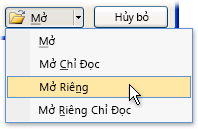
-
-
Trên tab Tệp, hãy bấm Thông tin, rồi bấm Giải mã Cơ sở dữ liệu.
Hộp thoại Bỏ thiết đặt Mật khẩu Cơ sở dữ liệu xuất hiện.
-
Nhập mật khẩu của bạn vào hộp Mật khẩu, rồi bấm OK.










